AndroidとiPhoneから削除したWhatsApp動画を復元する方法
WhatsAppを使用すると、無料のメッセージ、画像、ビデオ、オーディオを互いに簡単に送信できます。しかし、携帯電話での誤動作は、WhatsAppからいくつかの重要なビデオを失うことになる可能性があります。クリップが失われた後、あなたはおそらく 削除されたWhatsAppビデオを回復します しかし、方法がわからないだけです。
さて、この記事で発見しようとしているのは、WhatsAppビデオ回復のための7つの信頼できる方法です。さて、それを通過するのに数分かかります。そうすれば、あなたがAndroidユーザーであろうとiPhoneユーザーであろうと、確かに十分に返済されます。
パート1:WhatsAppビデオはどのように失われましたか?
WhatsAppビデオはAndroid/iPhoneから消えましたか?何が責任がありますか?さて、ここにこの現象につながる可能性のあるいくつかの原因があります:
- あなたの電話画面は物理的に損傷しています。 (Broken Samsung/Android電話からWhatsAppデータを復元する方法?)
- WhatsAppでビデオや写真を誤って削除することができます。
- WhatsAppビデオは、クラウドストレージではない場合に失われる可能性があります。
- ビデオのバックアップを保持せずにWhatsAppをアンインストールします。
- ファクトリー/ハードリセットAndroid/iPhone。
人々も好きです:
パート2:AndroidのWhatsAppから削除されたビデオを回復する方法
2.1。ローカルバックアップを介してAndroidのWhatsAppから削除されたビデオを回復する方法
WhatsAppは毎朝午前2時にファイルのバックアップを自動的に作成し、次の7日間はバックアップのままです。したがって、もしそうなら、このようにビデオを復元してみてください。
Suggested read: iOS 18のFaceTimeが動作しない場合のトラブルシューティングガイド
ローカルバックアップを介してWhatsAppから削除されたビデオを取得/ダウンロードする方法は?
- Android電話で、設定>アプリに向かいます。
- whatsappを探してタップします。
- アンインストールボタンを見ることができます。それをクリックして、WhatsAppをアンインストールします。
- 次に、ストアを再生し、そこからアプリを再インストールします。
- アカウントにログインすると、復元オプションを使用して促します。クリックするだけです。
- プロセスが完了したら、電話ファイルマネージャー> WhatsAppフォルダー>メディアに移動して、回復したビデオを見つけることができます。
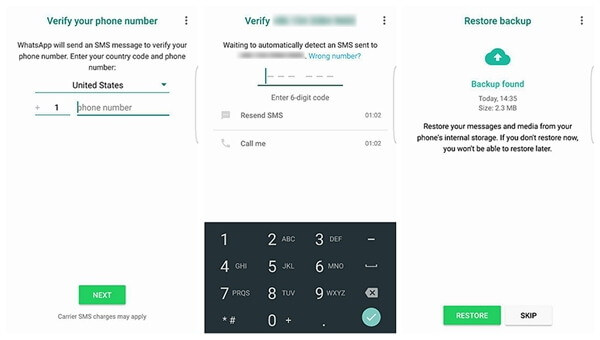
2.2。 Googleドライブを介してAndroid電話から削除されたWhatsAppビデオを回復する方法
Googleドライブ Googleサーバー上のWhatsAppビデオを含むAndroidデータをバックアップすることができます。その後、それに応じて紛失したビデオを復元できます。これを行うには、バックアップに使用したGoogleアカウントにログインする必要があることに留意してください。
Googleドライブで削除されたWhatsAppビデオチャットを取得/回復する方法は?
- デバイスからWhatsAppをアンインストールします。
- アプリを再インストールして起動します。
- 同じWhatsAppアカウントにサインインします。
- 次に、フロントページには、復元とスキップの2つのオプションが表示されます。
- [復元]を選択して、ビデオを含む削除されたWhatsAppチャットを取得します。 (GoogleドライブはAndroidで動作しませんか?)
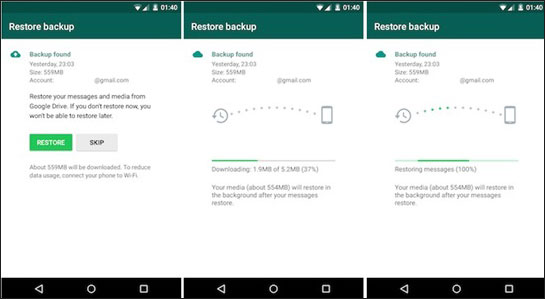
2.3。バックアップなしでAndroidで削除されたWhatsAppビデオを回復する方法
ほとんどの場合、おそらく、動画が紛失していることがわかりますが、バックアップはありません。わかりました、それは時間です Androidデータリカバリ あなたのために働くために。このトップレートのプログラムにより、バックアップの有無にかかわらず、Androidデバイス上の削除/既存のファイルの全範囲を簡単に回復または抽出できます。
Androidデータリカバリを選択する理由
- Android Breezilyから削除されたWhatsAppビデオを回復します。
- Android内部メモリ、SD、カード、およびSIMカードからデータを取得し、WhatsApp、WhatsApp添付ファイル、メディアファイル、連絡先、メッセージ、添付ファイル、呼び出しログなどをカバーします。
- 回復前に特定のファイルをプレビューして確認してください。
- Samsung、Xiaomi、Huawei、Sony、Motorola、LG、Google、Oppo、Vivoなど、市場に出回っているほぼすべての主流のAndroidデバイスとうまく連携してください。
- プライバシーを追跡しません。
![]()
![]()
次に、このプログラムをダウンロードして、バックアップなしでAndroid上のWhatsApp削除されたビデオを回復/復元する方法を見てみましょう。
ステップ1。コンピューターでAndroidデータリカバリを実行します
ソフトウェアをコンピューターにインストールして起動し、USBケーブルを介してAndroidをリンクします。このツールは、接続されたデバイスを自動的に検出します。ここでは、「Android Data Recovery」のモードに直接入ることができます。
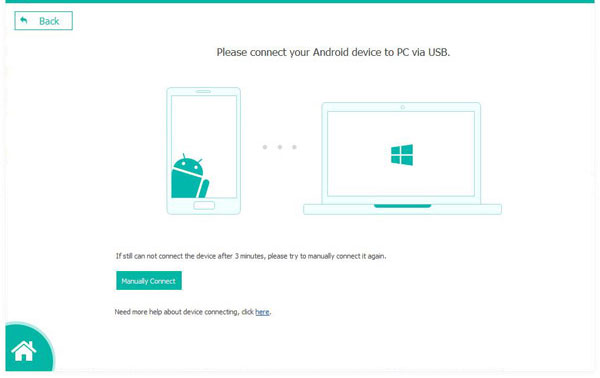
ステップ2。whatsapp添付ファイルを確認してください
携帯電話でポップアップを受け取ったら、AndroidでUSBデバッグを有効にします。次に、復元するファイルタイプを選択できるウィンドウが表示されます。次に、「WhatsAppアタッチメント」をマークし、「次」をタップします。

ステップ3。Androidから削除されたWhatsAppビデオを回復します
スキャン後、すべてのWhatsAppビデオがスキャンされます。これで、リカバリのために詳細なものをプレビューして選択できます。最後に、[回復]をクリックしてコンピューターに保存します。
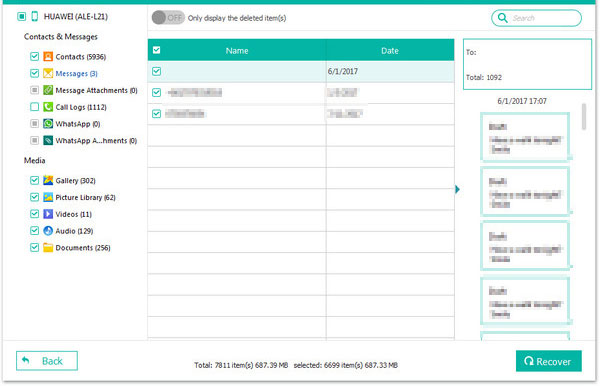
もっと知ってください:
パート3:iPhoneのWhatsAppから削除されたビデオを回復する方法
3.1。最近削除されたフォルダーを使用してiPhoneのWhatsAppから削除されたビデオを回復する方法
WhatsAppからビデオを削除すると、iPhoneの「最近削除された」フォルダーになります。それは30日間そこにとどまります。次に、以下の手順に従って、これらを取り戻すことができるかどうかを確認してください。
最近削除されたフォルダーを使用して、iPhoneのWhatsAppから削除されたビデオを取得する方法は?
- iPhoneの写真アプリをタップして起動します。
- アルバムをタッチしてから最近削除しました。
- 最近削除されたフォルダーから、復元する削除されたWhatsAppビデオを選択します。
- 「回復」を押します。
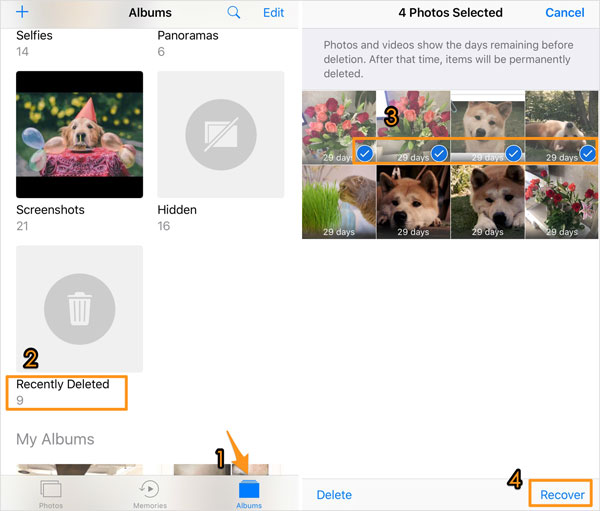
3.2。 iPhoneWhatsAppから削除されたビデオを回復する方法iCloud写真
iCloud 認証されたすべてのiDevicesで簡単にアクセスできます。バックアップオプションをアクティブにしてiCloud写真のWhatsAppデータを保持している場合、iCloudから必要なものを取り戻すことができます。
iCloud写真でWhatsAppで削除されたビデオを回復する方法は?
- iCloudにバックアップファイルがある場合は確認してください。 WhatsAppの設定>チャット>チャットバックアップに移動して確認できます。
- 使用可能なバックアップが存在する場合は、WhatsAppを削除および再インストールします。
- その後、プロンプトのように電話番号とiCloud IDを確認します。 (iCloudでバックアップを作成するために使用されたものと同じである必要があります)
- 「チャット履歴の復元」をクリックして、削除されたビデオをWhatsAppから復元します。
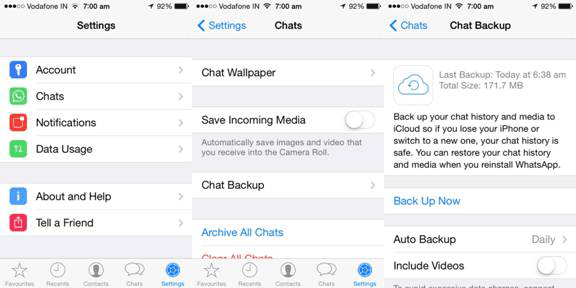
3.3。バックアップなしでiPhoneで削除されたwhatsappビデオを回復する方法
さて、iPhoneユーザーがWhatsAppから削除されたビデオ/写真を直接復元できるようにする高度なツールはありますか? iPhoneデータリカバリ 試してみる価値があります。このスマートユーティリティを使用すると、iOSデバイスまたはiCloud/iTunesバックアップからさまざまなファイルを自由に回復できます。 (iCloudからiPhoneデータを柔軟に回復する方法は?)
WhatsApp、WhatsAppの添付ファイル、写真、メッセージ、メッセージの添付ファイル、連絡先、履歴、ボイスメール、メモ、カレンダー、リマインダー、Safari履歴、アプリドキュメントなどを含む全体的なiOSコンテンツを回復できます。
![]()
![]()
バックアップなしでiPhoneのwhatsappで削除されたビデオを回復する方法は次のとおりですか?
ステップ1。 iPhoneをLightningケーブルを介してコンピューターにリンクします。次に、ダウンロードとインストール後にユーティリティを起動します。次に、[iOSデバイスから回復]を選択し、[スキャンを開始]ボタンを押します。

ステップ2。 その後、プログレスバーには、以下のようにスキャンが表示されます。デバイスに多くのコンテンツがある場合、携帯電話を分析および検出するのに時間がかかる場合があります。
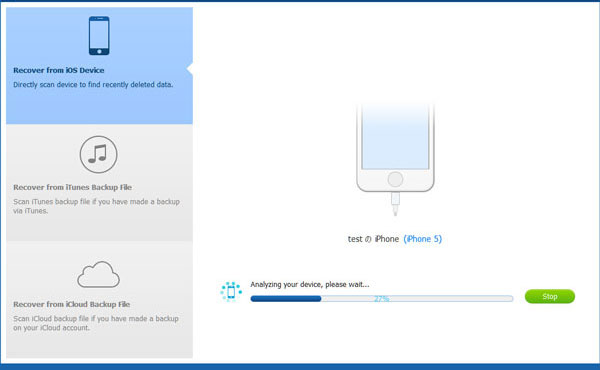
ステップ3。 スキャンの後、左メニューから「whatsapp添付ファイル」を確認します。次に、復元するものを選択する前に、右側の詳細なアイテムをプレビューします。最後に、「回復」をクリックして、コンピューターの削除されたビデオを保存します。
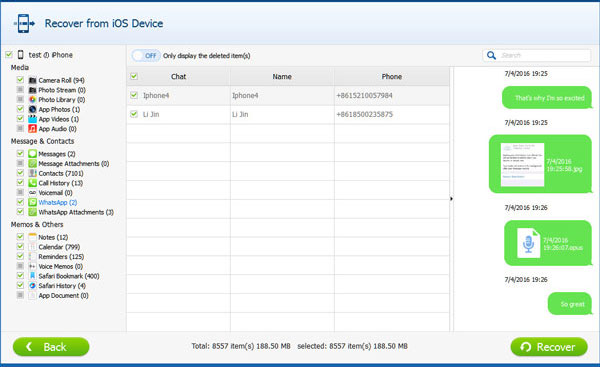
パート4:他の誰かからAndroid&iPhoneでWhatsAppメディアを回復する方法
WhatsAppビデオを選択してクリックしたとき私のために削除してください」オプションで、対談者にWhatsAppチャットの履歴を確認するように依頼します。幸運なことに、クリップを見つけて転送したり、Android/iPhoneに保存して電子メールで渡すこともできます。
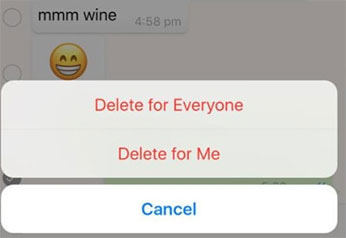
あなたが「」をタップした場合はどうなりますかみんなのために削除します代わりにボタン?ああ、この簡単なテクニックでWhatsAppビデオの回復を行うことができないかもしれません。
ヒント:偶発的な削除を防ぐために、WhatsAppビデオをバックアップします
バックアップは、データの損失を防ぐ最も賢い方法です。したがって、重要なWhatsAppビデオをバックアップするのに役立つ強力なツールが必要です。 Mobilekin Recovery for WhatsAppは、WhatsAppメッセージやビデオ、オーディオ、写真、ステッカー、ファイル、AndroidからコンピューターへのリンクなどのWhatsAppアタッチメントをワンクリックでバックアップできるようなソフトウェアです。
![]()
WhatsAppのRecoveryを使用してWhatsAppビデオをバックアップするには、以下の手順に従ってください。
ステップ1。 コンピューターにWhatsAppのMobikin Recoveryをインストールし、プログラムを起動します。 USBケーブルを使用して、Androidデバイスをコンピューターに接続します。 AndroidデバイスでUSBデバッグを有効にします。

ステップ2。 デバイスが検出されると、バックアッププロセスが自動的に開始されます。バックアッププロセス中に、画面上の手順に従って、WhatsAppバックアップのエンドツーエンドの暗号化をオンにする必要があります。

ステップ3。 エンドツーエンドの暗号化がオンになると、WhatsAppデータの暗号化されたバックアップがコンピューターに作成されます。

ステップ4。左パネルから「whatsapp添付ファイル」をクリックし、メインウィンドウからビデオを選択します。これで、バックアップするWhatsAppビデオをプレビューして選択できます。

ステップ5。 ビデオを選択したら、[コンピューターに回復]ボタンをクリックし、バックアップファイルを保存する場所を選択します。バックアッププロセスが完了するのを待ちます。それが完了したら、コンピューターからデバイスを安全に切断できます。

結論
削除されたWhatsAppビデオを回復/表示する方法には、それだけです。上記の通りのいずれかを使用して、バックアップからAndroid/iPhoneで削除されたWhatsAppビデオを回復できることを願っています。ただし、携帯電話のコピーを作成するには遅すぎるまで、ビデオクリップを紛失する可能性があります。この時点で、どちらかを選択できます Androidデータリカバリ または iPhoneデータリカバリ 燃える問題を解決するための要件に従って。
うまくいけば、あなたはあなたが学んだことに満足し、この投稿を困っている人と共有してください。



